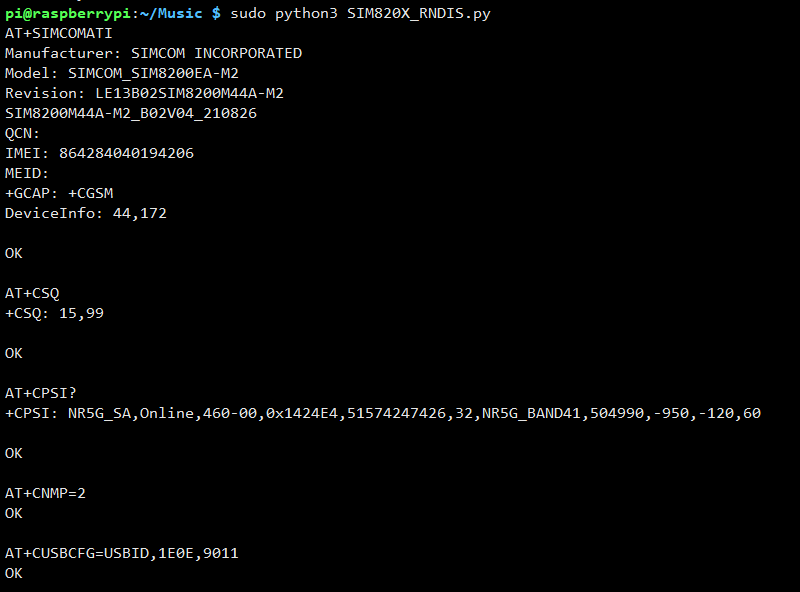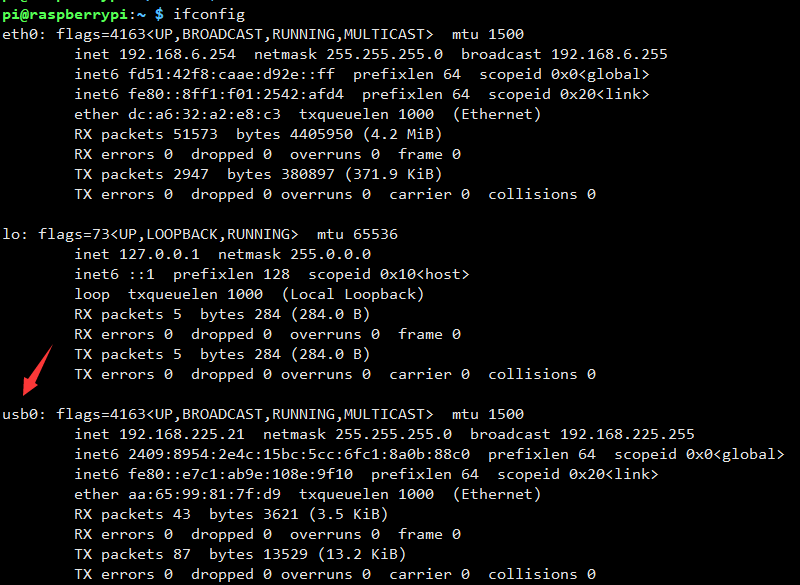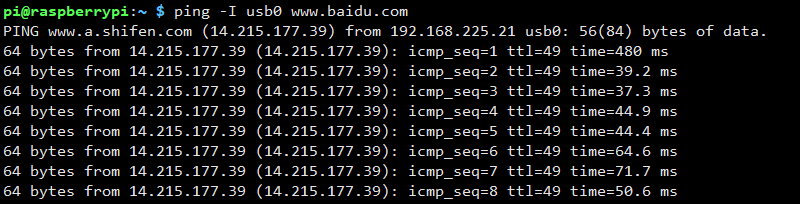SIM820X RNDIS拨号上网
来自Waveshare Wiki
- 通过以下指令检测SIM820X和树莓派等设备是否连接好,如没问题能够看到高通(Qualcomm)设备和ttyUSB0-USB4
lsusb ls /dev
- 连接设备后,复制以下指令到Terminal
wget https://www.waveshare.net/w/upload/1/1e/SIM820X_RNDIS.zip sudo apt-get install python3-pip sudo pip3 install pyserial sudo apt-get install unzip unzip SIM820X_RNDIS.zip sudo chmod 777 -R SIM820X_RNDIS.py sudo python3 SIM820X_RNDIS.py
- 拨号后,树莓派通过以下指令可以看到usb0获取到ip:
ifconfig
- 测试usb0联网状况
ping -I usb0 www.baidu.com
- 如果没能获取IP或者没有成功联网,用以下指令获取IP和联网:
sudo dhclient -v usb0 sudo apt-get install udhcpc sudo udhcpc -i usb0 sudo route add -net 0.0.0.0 usb0
- 有些系统可能获取不到usb0网卡,请用以下指令获取下usb0网卡:
sudo ifconfig usb0 up
- 如果需要切换到windows系统使用,或者恢复成模组默认的设置的,可以通过串口发送下方指令恢复:
at+cusbcfg=usbid,1e0e,9001
- 如果能ping 通IP,但是ping通网址,是DNS服务器问题,可以按照以下步骤配置下:
- 通过nano打开配置网络配置文件
sudo nano /etc/dhcpcd.conf
- 加入DNS配置指令
static domain_name_servers=8.8.8.8 114.114.114.114
- 重启树莓派后可以通过以下指令看到DNS设置成功
sudo nano /etc/resolv.conf
- 保存文件,退出再ping测试下